- Introducción
- Configuración de Eclipse PDT para ejecutar archivos PHP
- Configuración del Servidor Web Local Apache
- Introducción (Volver al índice General)
Eclipse PDT (PHP Development Tool) no es capaz de ejecutar directamente código PHP, pero configurando ciertos aspectos de Eclipse y de nuestro servidor web local podremos conseguirlo.En este artículo, partimos de la base de que en el equipo donde tenemos instalado Eclipse, también tenemos instalado el servidor web local Apache.
La instalación de Apache queda fuera de este artículo. No obstante puedes echar un vistazo a los siguientes artículos publicados con anterioridad en ZeppelinuX:
- ASIR – Servicios de Red e Internet – Práctica HTTP: Desde este artículo podrás descargarte un tutorial para instalar o configurar tanto Apache como Internet Information Services (IIS).
- LAMP + phpMyAdmin en Linux Debian: Tutorial para instalar y configurar de forma básica Apache, PHP, MariaDB y phpMyAdmin en Linux Debian.
- LAMP + phpMyAdmin en Manjaro Linux: Tutorial para instalar y configurar de forma básica Apache, PHP, MariaDB y phpMyAdmin en Manjaro Linux.
- Configuración de Eclipse PDT para ejecutar archivos PHP (Volver al índice General)
Los archivos PHP que se estén editando se pueden ejecutar en el servidor local y visualizar en el navegador interno de Eclipse PDT o en el navegador predeterminado del sistema. Para poder conseguir este comportamiento, seleccionamos en la barra de menú las opciones: Window > Preferences. Se nos abrirá la siguiente ventana y seleccionamos General > Web Browser.
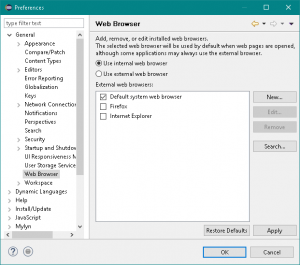
Como indicamos en el párrafo anterior, podremos elegir la opciónUse internal web browser(navegador interno de Eclipse) oUse external web browser(navegador externo a Eclipse).
Mi elección particular, ya que para gustos los colores, es utilizar la opciónUse external web browsery marcar la casillaDefault system web browser, siendo mi navegador por defecto del sistema operativo Firefox.
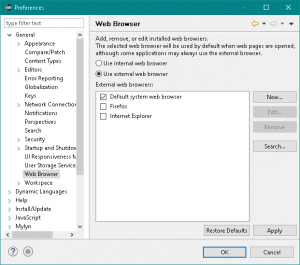
La primera vez que se ejecuta un archivo PHP, haciendo clic sobre el iconoRun As...
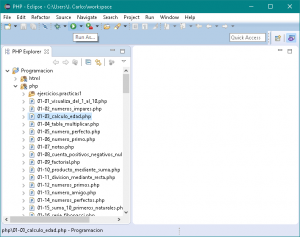
Eclipse PDT muestra una ventana donde deberemos elegir la aplicación para ejecutar el archivo PHP, en nuestro caso elegiremos:PHP Web Application.
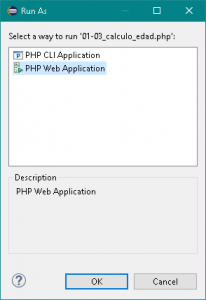
Una vez hacemos clic en el botónOK, se muestra la URL con la que se ejecutará el archivo.
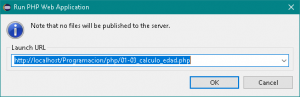
Esta URL se puede modificar, aunque si las carpetas se han creado correctamente y el servidor web local está configurado correctamente, no será necesario hacerlo. - Configuración del Servidor Web Local Apache (Volver al índice General)
Para poder abrir los archivos PHP en el servidor web local en una vista de Eclipse PDT o en el navegador del sistema, en nuestro caso, Firefox, se debe añadir unaliasen el archivo de configuración de Apache.Para saber qué alias hay que añadir en dicho fichero de configuración, hay que comparar la dirección que genera Eclipse PDT, a partir del nombre del proyecto, del nombre de la carpeta enlazada y del nombre de carpetas (si existiesen), y del nombre del archivo, con la ruta física del archivo en el disco duro.
En nuestro ejemplo podemos ver en la última captura los siguientes datos:
- Proyecto: cuyo nombre es Programacion.
- Carpeta: en este ejemplo se trata de una carpeta enlazada cuyo nombre es php.
- Fichero: el fichero se llama 01-03_calculo_edad.php.
Como vemos en la captura, la dirección que genera Eclipse PDT es: http://localhost/Programacion/php/01-03_calculo_edad.php.
A partir de esta dirección, nuestro Servidor Web Local Apache tiene que poder encontrar el documento en nuestro disco duro. En el ejemplo que mostramos en este artículo, la ruta en nuestro disco duro del archivo es la siguiente: /home/usuario/desarrollo/php/01-03_calculo_edad.php.
La dirección generada por Eclipse PDT y la ruta física del archivo deben comparase de derecha a izquierda. La parte final común, en este ejemplo, el nombre del archivo y el inicio de la dirección (http://localhost/) se pueden descartar. El resto es lo que se utiliza para crear el alias.
La sintaxis en el fichero de configuración de Apache para este alias sería la siguiente:
1 2 3 4 5 6 7 8 9 10 11 12
<IfModule alias_module> Alias /Programacion/php "/home/usuario/desarrollo/php" <Directory "/home/usuario/desarrollo/php"> Options Indexes FollowSymLinks Includes ExecCGI AllowOverride All Require all granted </Directory> ScriptAlias /cgi-bin/ "/usr/local/apache2/cgi-bin/" </IfModule>
No olvidar que la carpeta a la que apunta el alias ha de tener permisos de lectura para todos los usuarios o para el usuario o grupo asignados a Apache.
El siguiente ejemplo sería en el caso de que Apache estuviese instalado en un sistema operativo Windows:
1 2 3 4 5 6 7 8 9 10 11 12
<IfModule alias_module> Alias /Programacion/php "C:\Users\NombreDeUsuario\Desarrollo\Programacion\php" <Directory "C:\Users\NombreDeUsuario\Desarrollo\Programacion\php"> Options Indexes FollowSymLinks Includes ExecCGI AllowOverride All Require all granted </Directory> ScriptAlias /cgi-bin/ "C:/xampp/cgi-bin/" </IfModule>
Espero que este artículo os haya sido de utilidad. Si pensáis que podéis colaborar para mejorar este artículo, que hay algo erróneo en él o simplemente deseáis comentarlo, por favor, dejad vuestra opinión más abajo.
Configuración de privacidad y de cookies.


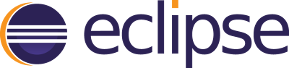






Deja una respuesta